2021 JEEP WRANGLER 2DOORS apple carplay
[x] Cancel search: apple carplayPage 13 of 366
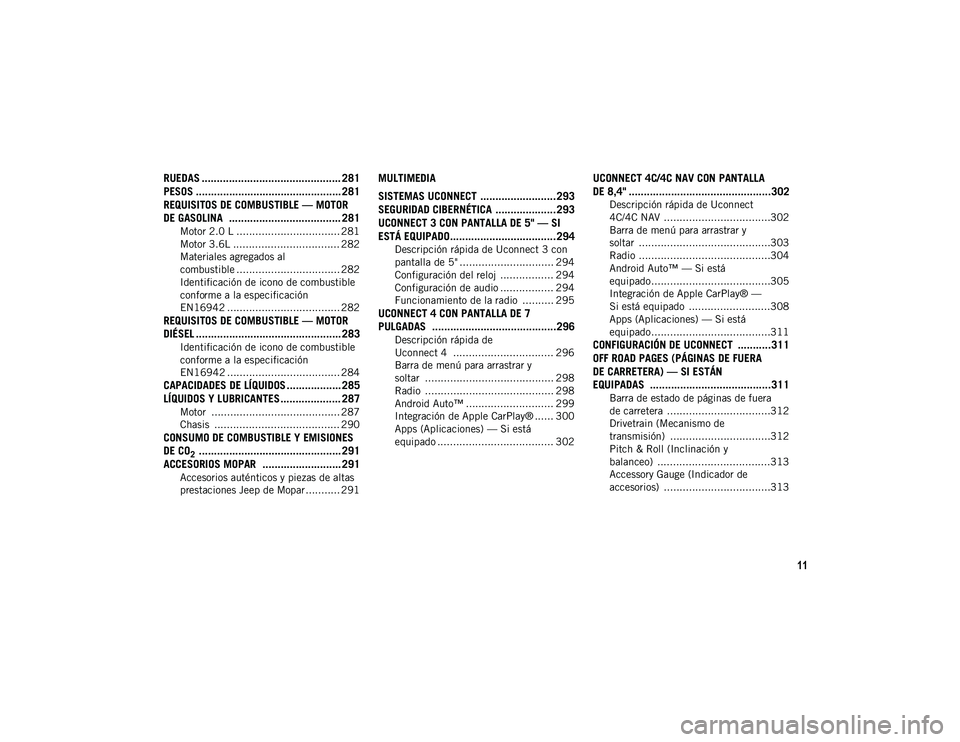
11
RUEDAS .............................................. 281
PESOS ................................................ 281
REQUISITOS DE COMBUSTIBLE — MOTOR
DE GASOLINA ..................................... 281
Motor 2.0 L ................................. 281
Motor 3.6L .................................. 282
Materiales agregados al
combustible ................................. 282 Identificación de icono de combustible
conforme a la especificación
EN16942 .................................... 282
REQUISITOS DE COMBUSTIBLE — MOTOR
DIÉSEL ................................................ 283
Identificación de icono de combustible
conforme a la especificación
EN16942 .................................... 284
CAPACIDADES DE LÍQUIDOS .................. 285 LÍQUIDOS Y LUBRICANTES .................... 287
Motor ......................................... 287
Chasis ........................................ 290
CONSUMO DE COMBUSTIBLE Y EMISIONES
DE CO
2 ............................................... 291
ACCESORIOS MOPAR .......................... 291
Accesorios auténticos y piezas de altas
prestaciones Jeep de Mopar........... 291
MULTIMEDIA
SISTEMAS UCONNECT .........................293 SEGURIDAD CIBERNÉTICA ....................293
UCONNECT 3 CON PANTALLA DE 5" — SI
ESTÁ EQUIPADO...................................294
Descripción rápida de Uconnect 3 con
pantalla de 5" .............................. 294 Configuración del reloj ................. 294
Configuración de audio ................. 294
Funcionamiento de la radio .......... 295
UCONNECT 4 CON PANTALLA DE 7
PULGADAS .........................................296
Descripción rápida de
Uconnect 4 ................................ 296 Barra de menú para arrastrar y
soltar ......................................... 298 Radio ......................................... 298
Android Auto™ ............................ 299
Integración de Apple CarPlay® ...... 300
Apps (Aplicaciones) — Si está
equipado ..................................... 302
UCONNECT 4C/4C NAV CON PANTALLA
DE 8,4" ...............................................302
Descripción rápida de Uconnect
4C/4C NAV ..................................302 Barra de menú para arrastrar y
soltar ..........................................303 Radio ..........................................304
Android Auto™ — Si está
equipado......................................305 Integración de Apple CarPlay® —
Si está equipado ..........................308 Apps (Aplicaciones) — Si está
equipado......................................311
CONFIGURACIÓN DE UCONNECT ...........311 OFF ROAD PAGES (PÁGINAS DE FUERA
DE CARRETERA) — SI ESTÁN
EQUIPADAS ........................................311
Barra de estado de páginas de fuera
de carretera .................................312 Drivetrain (Mecanismo de
transmisión) ................................312 Pitch & Roll (Inclinación y
balanceo) ....................................313 Accessory Gauge (Indicador de
accesorios) ..................................313
2020_JEEP_JL_WRANGLER_UG_LHD_ES.book Page 11
Page 14 of 366
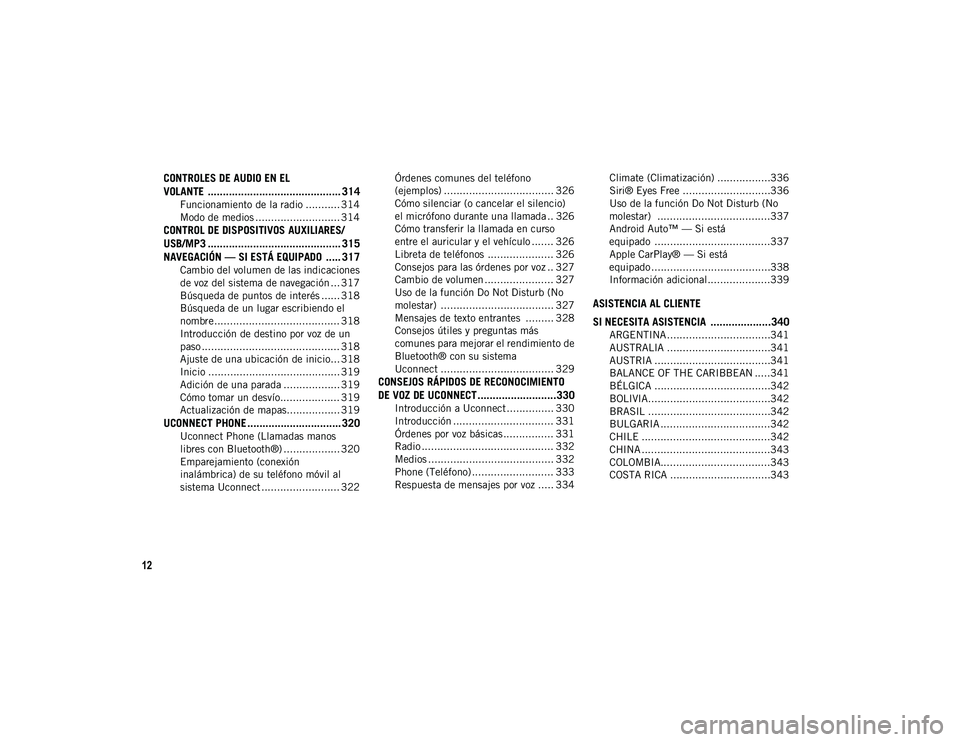
12
CONTROLES DE AUDIO EN EL
VOLANTE ............................................ 314
Funcionamiento de la radio ........... 314
Modo de medios ........................... 314
CONTROL DE DISPOSITIVOS AUXILIARES/
USB/MP3 ............................................ 315NAVEGACIÓN — SI ESTÁ EQUIPADO ..... 317
Cambio del volumen de las indicaciones
de voz del sistema de navegación ... 317 Búsqueda de puntos de interés ...... 318
Búsqueda de un lugar escribiendo el
nombre ........................................ 318 Introducción de destino por voz de un
paso ............................................ 318 Ajuste de una ubicación de inicio... 318
Inicio .......................................... 319
Adición de una parada .................. 319
Cómo tomar un desvío................... 319
Actualización de mapas................. 319
UCONNECT PHONE ............................... 320
Uconnect Phone (Llamadas manos
libres con Bluetooth®) .................. 320 Emparejamiento (conexión
inalámbrica) de su teléfono móvil al
sistema Uconnect ......................... 322 Órdenes comunes del teléfono
(ejemplos) ................................... 326 Cómo silenciar (o cancelar el silencio)
el micrófono durante una llamada .. 326 Cómo transferir la llamada en curso
entre el auricular y el vehículo ....... 326 Libreta de teléfonos ..................... 326
Consejos para las órdenes por voz .. 327
Cambio de volumen ...................... 327
Uso de la función Do Not Disturb (No
molestar) .................................... 327 Mensajes de texto entrantes ......... 328
Consejos útiles y preguntas más
comunes para mejorar el rendimiento de
Bluetooth® con su sistema
Uconnect .................................... 329
CONSEJOS RÁPIDOS DE RECONOCIMIENTO
DE VOZ DE UCONNECT..........................330
Introducción a Uconnect ............... 330
Introducción ................................ 331
Órdenes por voz básicas ................ 331
Radio .......................................... 332
Medios ........................................ 332
Phone (Teléfono) .......................... 333
Respuesta de mensajes por voz ..... 334 Climate (Climatización) .................336
Siri® Eyes Free ............................336
Uso de la función Do Not Disturb (No
molestar) ....................................337 Android Auto™ — Si está
equipado .....................................337 Apple CarPlay® — Si está
equipado......................................338 Información adicional....................339
ASISTENCIA AL CLIENTE
SI NECESITA ASISTENCIA ....................340
ARGENTINA .................................341
AUSTRALIA .................................341
AUSTRIA .....................................341
BALANCE OF THE CARIBBEAN .....341
BÉLGICA .....................................342
BOLIVIA.......................................342
BRASIL .......................................342
BULGARIA ...................................342
CHILE .........................................342
CHINA .........................................343
COLOMBIA...................................343
COSTA RICA ................................343
2020_JEEP_JL_WRANGLER_UG_LHD_ES.book Page 12
Page 302 of 366

MULTIMEDIA
300
Android Auto™
3. Una vez que el dispositivo esté conectado y haya sido reconocido,
Android Auto™ debe iniciarse automáti -
camente, pero también puede iniciarlo
tocando el icono de Android Auto™ en la
pantalla táctil, situado bajo Apps (Apli -
caciones). Para hablar con la tecnología
de reconocimiento de voz de Google,
mantenga pulsado el botón Voice Recog -
nition (Reconocimiento de voz). Empiece
hablar tras oír un pitido doble.
Una vez haya configurado Android Auto™ y
este funcione en su sistema Uconnect,
puede utilizar las siguientes características
con el plan de datos de su smartphone:
Google Maps™ para navegación
Google Play Music, Spotify, iHeart Radio,
etc. para música
Llamada y mensajería manos libres para
comunicarse
Cientos de aplicaciones compatibles y
mucho más
NOTA:
Para usar Android Auto™, asegúrese de que
está en un área con cobertura móvil. Android
Auto™ puede usar los datos y la cobertura de
su teléfono que se muestra en la esquina
superior derecha de la pantalla de la radio.
Una vez que Android Auto™ se ha conectado
mediante USB, también se conectará a
través de Bluetooth®.
Datos de Google Maps™ y cobertura móvil NOTA:
Requiere un smartphone compatible con
Android 5.0 (Lollipop) o superior y descargar
la aplicación en Google Play. Android™,
Android Auto™ y Google Play son marcas
registradas de Google Inc.
Integración de Apple CarPlay®
NOTA:
La disponibilidad de una función depende
de su operador y del fabricante de teléfonos
móviles. Algunas funciones de Apple
CarPlay® pueden estar o no estar
disponibles en todas las regiones o idiomas.
Uconnect funciona sin problemas con Apple
CarPlay® manera más inteligente y segura
de utilizar su iPhone® en el coche y concen
-
trarse en la carretera. Utilice la pantalla
táctil de Uconnect, las perillas y los botones
del vehículo y su voz con Siri para acceder a
Apple® Music, Maps, Messages y mucho
más.
2020_JEEP_JL_WRANGLER_UG_LHD_ES.book Page 300
Page 303 of 366
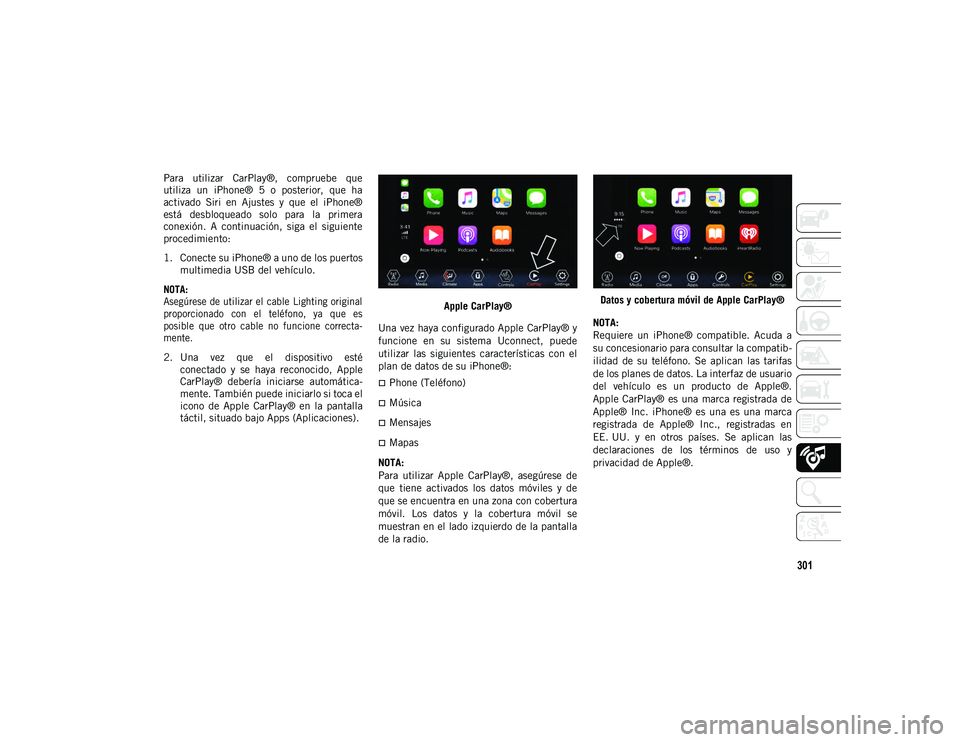
301
Para utilizar CarPlay®, compruebe que
utiliza un iPhone® 5 o posterior, que ha
activado Siri en Ajustes y que el iPhone®
está desbloqueado solo para la primera
conexión. A continuación, siga el siguiente
procedimiento:
1. Conecte su iPhone® a uno de los puertosmultimedia USB del vehículo.
NOTA:
Asegúrese de utilizar el cable Lighting original
proporcionado con el teléfono, ya que es
posible que otro cable no funcione correcta-
mente.
2. Una vez que el dispositivo esté conectado y se haya reconocido, Apple
CarPlay® debería iniciarse automática -
mente. También puede iniciarlo si toca el
icono de Apple CarPlay® en la pantalla
táctil, situado bajo Apps (Aplicaciones). Apple CarPlay®
Una vez haya configurado Apple CarPlay® y
funcione en su sistema Uconnect, puede
utilizar las siguientes características con el
plan de datos de su iPhone®:
Phone (Teléfono)
Música
Mensajes
Mapas
NOTA:
Para utilizar Apple CarPlay®, asegúrese de
que tiene activados los datos móviles y de
que se encuentra en una zona con cobertura
móvil. Los datos y la cobertura móvil se
muestran en el lado izquierdo de la pantalla
de la radio. Datos y cobertura móvil de Apple CarPlay®
NOTA:
Requiere un iPhone® compatible. Acuda a
su concesionario para consultar la compatib -
ilidad de su teléfono. Se aplican las tarifas
de los planes de datos. La interfaz de usuario
del vehículo es un producto de Apple®.
Apple CarPlay® es una marca registrada de
Apple® Inc. iPhone® es una es una marca
registrada de Apple® Inc., registradas en
EE. UU. y en otros países. Se aplican las
declaraciones de los términos de uso y
privacidad de Apple®.
2020_JEEP_JL_WRANGLER_UG_LHD_ES.book Page 301
Page 304 of 366
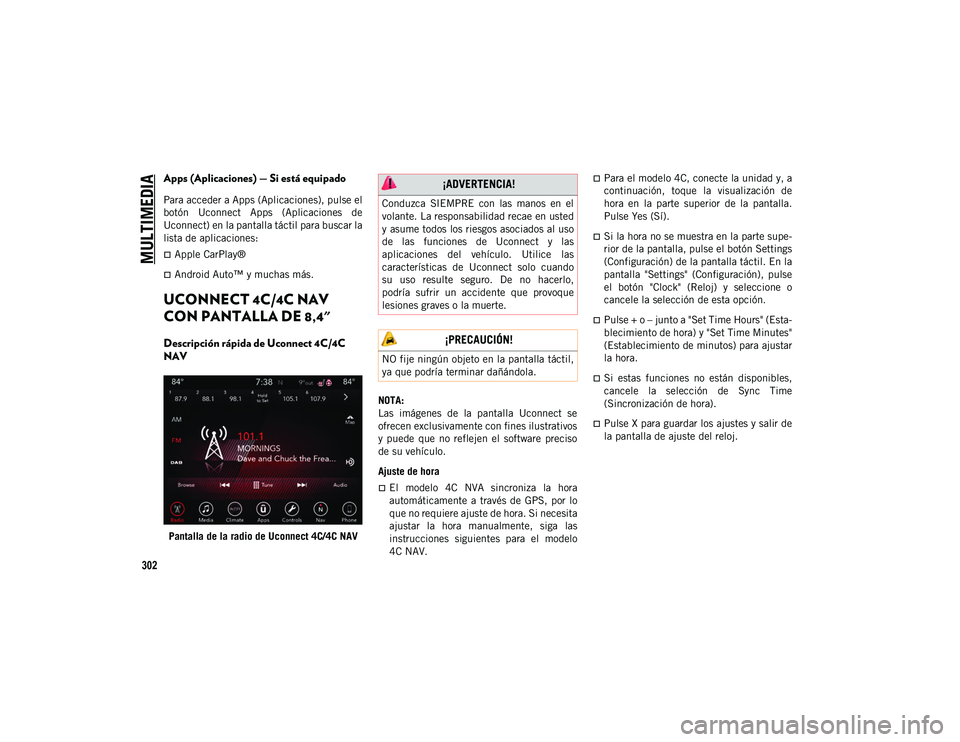
MULTIMEDIA
302
Apps (Aplicaciones) — Si está equipado
Para acceder a Apps (Aplicaciones), pulse el
botón Uconnect Apps (Aplicaciones de
Uconnect) en la pantalla táctil para buscar la
lista de aplicaciones:
Apple CarPlay®
Android Auto™ y muchas más.
UCONNECT 4C/4C NAV
CON PANTALLA DE 8,4"
Descripción rápida de Uconnect 4C/4C
NAV
Pantalla de la radio de Uconnect 4C/4C NAVNOTA:
Las imágenes de la pantalla Uconnect se
ofrecen exclusivamente con fines ilustrativos
y puede que no reflejen el software preciso
de su vehículo.
Ajuste de hora
El modelo 4C NVA sincroniza la hora
automáticamente a través de GPS, por lo
que no requiere ajuste de hora. Si necesita
ajustar la hora manualmente, siga las
instrucciones siguientes para el modelo
4C NAV.
Para el modelo 4C, conecte la unidad y, a
continuación, toque la visualización de
hora en la parte superior de la pantalla.
Pulse Yes (Sí).
Si la hora no se muestra en la parte supe-
rior de la pantalla, pulse el botón Settings
(Configuración) de la pantalla táctil. En la
pantalla "Settings" (Configuración), pulse
el botón "Clock" (Reloj) y seleccione o
cancele la selección de esta opción.
Pulse + o – junto a "Set Time Hours" (Esta-
blecimiento de hora) y "Set Time Minutes"
(Establecimiento de minutos) para ajustar
la hora.
Si estas funciones no están disponibles,
cancele la selección de Sync Time
(Sincronización de hora).
Pulse X para guardar los ajustes y salir de
la pantalla de ajuste del reloj.
¡ADVERTENCIA!
Conduzca SIEMPRE con las manos en el
volante. La responsabilidad recae en usted
y asume todos los riesgos asociados al uso
de las funciones de Uconnect y las
aplicaciones del vehículo. Utilice las
características de Uconnect solo cuando
su uso resulte seguro. De no hacerlo,
podría sufrir un accidente que provoque
lesiones graves o la muerte.
¡PRECAUCIÓN!
NO fije ningún objeto en la pantalla táctil,
ya que podría terminar dañándola.
2020_JEEP_JL_WRANGLER_UG_LHD_ES.book Page 302
Page 310 of 366
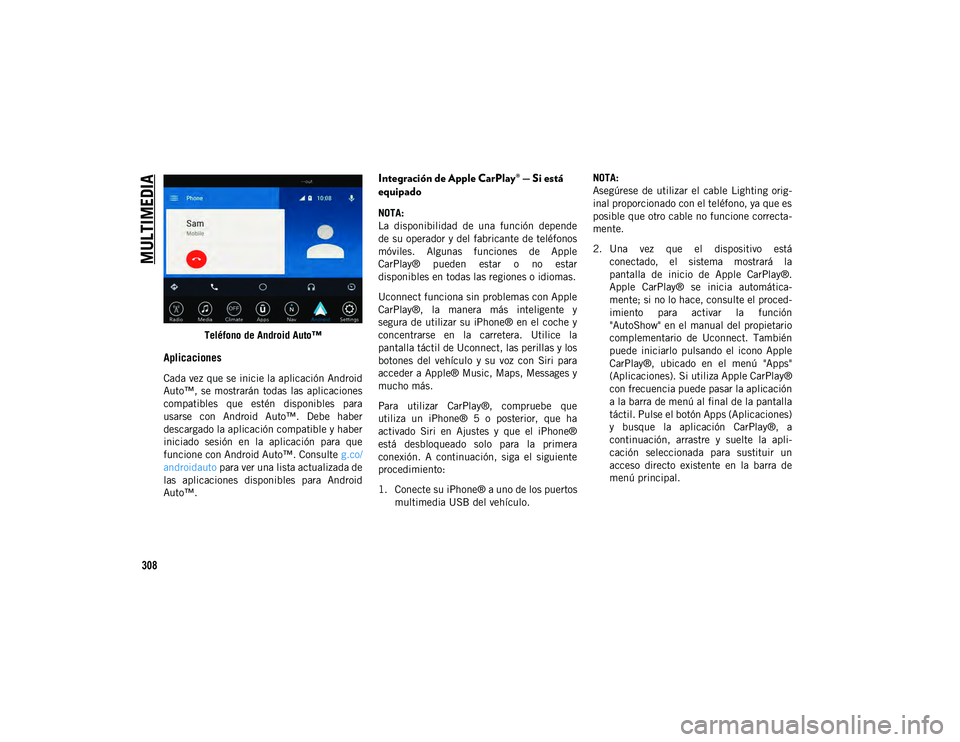
MULTIMEDIA
308
Teléfono de Android Auto™
Aplicaciones
Cada vez que se inicie la aplicación Android
Auto™, se mostrarán todas las aplicaciones
compatibles que estén disponibles para
usarse con Android Auto™. Debe haber
descargado la aplicación compatible y haber
iniciado sesión en la aplicación para que
funcione con Android Auto™. Consulte g.co/
androidauto para ver una lista actualizada de
las aplicaciones disponibles para Android
Auto™.
Integración de Apple CarPlay® — Si está
equipado
NOTA:
La disponibilidad de una función depende
de su operador y del fabricante de teléfonos
móviles. Algunas funciones de Apple
CarPlay® pueden estar o no estar
disponibles en todas las regiones o idiomas.
Uconnect funciona sin problemas con Apple
CarPlay®, la manera más inteligente y
segura de utilizar su iPhone® en el coche y
concentrarse en la carretera. Utilice la
pantalla táctil de Uconnect, las perillas y los
botones del vehículo y su voz con Siri para
acceder a Apple® Music, Maps, Messages y
mucho más.
Para utilizar CarPlay®, compruebe que
utiliza un iPhone® 5 o posterior, que ha
activado Siri en Ajustes y que el iPhone®
está desbloqueado solo para la primera
conexión. A continuación, siga el siguiente
procedimiento:
1. Conecte su iPhone® a uno de los puertos multimedia USB del vehículo. NOTA:
Asegúrese de utilizar el cable Lighting orig
-
inal proporcionado con el teléfono, ya que es
posible que otro cable no funcione correcta -
mente.
2. Una vez que el dispositivo está conectado, el sistema mostrará la
pantalla de inicio de Apple CarPlay®.
Apple CarPlay® se inicia automática -
mente; si no lo hace, consulte el proced -
imiento para activar la función
"AutoShow" en el manual del propietario
complementario de Uconnect. También
puede iniciarlo pulsando el icono Apple
CarPlay®, ubicado en el menú "Apps"
(Aplicaciones). Si utiliza Apple CarPlay®
con frecuencia puede pasar la aplicación
a la barra de menú al final de la pantalla
táctil. Pulse el botón Apps (Aplicaciones)
y busque la aplicación CarPlay®, a
continuación, arrastre y suelte la apli -
cación seleccionada para sustituir un
acceso directo existente en la barra de
menú principal.
2020_JEEP_JL_WRANGLER_UG_LHD_ES.book Page 308
Page 311 of 366
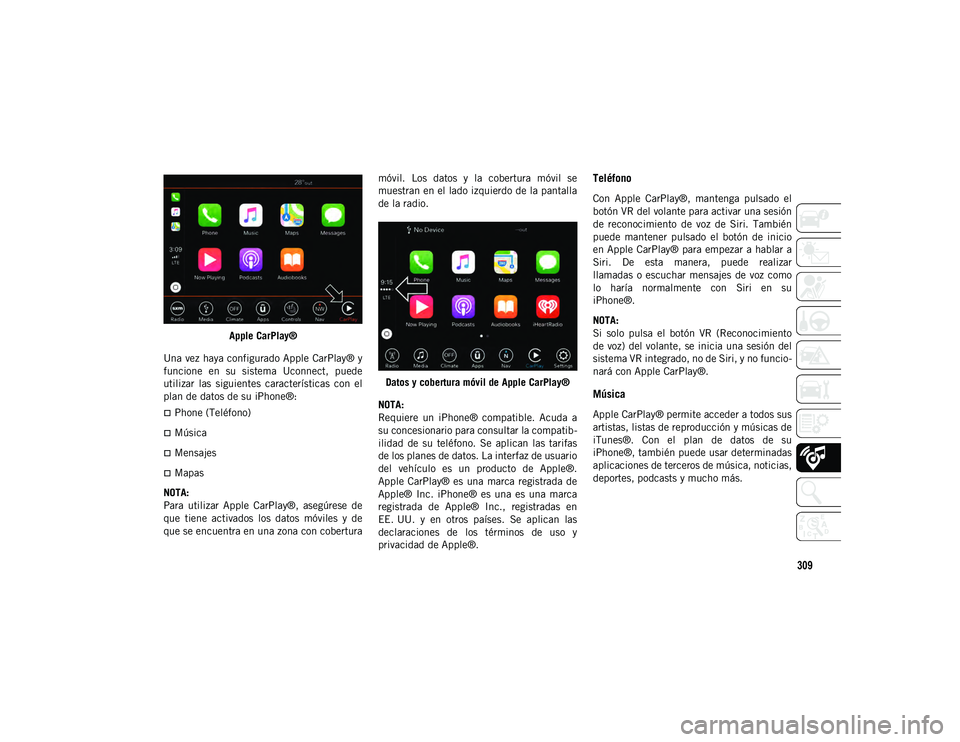
309
Apple CarPlay®
Una vez haya configurado Apple CarPlay® y
funcione en su sistema Uconnect, puede
utilizar las siguientes características con el
plan de datos de su iPhone®:
Phone (Teléfono)
Música
Mensajes
Mapas
NOTA:
Para utilizar Apple CarPlay®, asegúrese de
que tiene activados los datos móviles y de
que se encuentra en una zona con cobertura móvil. Los datos y la cobertura móvil se
muestran en el lado izquierdo de la pantalla
de la radio.
Datos y cobertura móvil de Apple CarPlay®
NOTA:
Requiere un iPhone® compatible. Acuda a
su concesionario para consultar la compatib -
ilidad de su teléfono. Se aplican las tarifas
de los planes de datos. La interfaz de usuario
del vehículo es un producto de Apple®.
Apple CarPlay® es una marca registrada de
Apple® Inc. iPhone® es una es una marca
registrada de Apple® Inc., registradas en
EE. UU. y en otros países. Se aplican las
declaraciones de los términos de uso y
privacidad de Apple®.
Teléfono
Con Apple CarPlay®, mantenga pulsado el
botón VR del volante para activar una sesión
de reconocimiento de voz de Siri. También
puede mantener pulsado el botón de inicio
en Apple CarPlay® para empezar a hablar a
Siri. De esta manera, puede realizar
llamadas o escuchar mensajes de voz como
lo haría normalmente con Siri en su
iPhone®.
NOTA:
Si solo pulsa el botón VR (Reconocimiento
de voz) del volante, se inicia una sesión del
sistema VR integrado, no de Siri, y no funcio -
nará con Apple CarPlay®.
Música
Apple CarPlay® permite acceder a todos sus
artistas, listas de reproducción y músicas de
iTunes®. Con el plan de datos de su
iPhone®, también puede usar determinadas
aplicaciones de terceros de música, noticias,
deportes, podcasts y mucho más.
2020_JEEP_JL_WRANGLER_UG_LHD_ES.book Page 309
Page 312 of 366
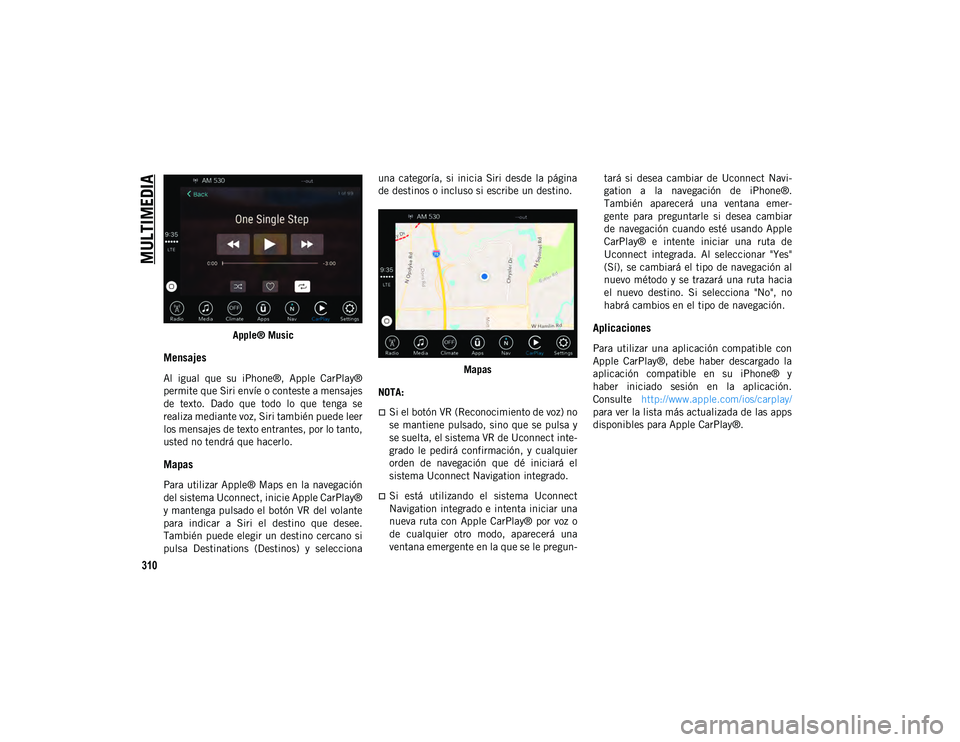
MULTIMEDIA
310
Apple® Music
Mensajes
Al igual que su iPhone®, Apple CarPlay®
permite que Siri envíe o conteste a mensajes
de texto. Dado que todo lo que tenga se
realiza mediante voz, Siri también puede leer
los mensajes de texto entrantes, por lo tanto,
usted no tendrá que hacerlo.
Mapas
Para utilizar Apple® Maps en la navegación
del sistema Uconnect, inicie Apple CarPlay®
y mantenga pulsado el botón VR del volante
para indicar a Siri el destino que desee.
También puede elegir un destino cercano si
pulsa Destinations (Destinos) y seleccionauna categoría, si inicia Siri desde la página
de destinos o incluso si escribe un destino.
Mapas
NOTA:
Si el botón VR (Reconocimiento de voz) no
se mantiene pulsado, sino que se pulsa y
se suelta, el sistema VR de Uconnect inte-
grado le pedirá confirmación, y cualquier
orden de navegación que dé iniciará el
sistema Uconnect Navigation integrado.
Si está utilizando el sistema Uconnect
Navigation integrado e intenta iniciar una
nueva ruta con Apple CarPlay® por voz o
de cualquier otro modo, aparecerá una
ventana emergente en la que se le pregun -tará si desea cambiar de Uconnect Navi
-
gation a la navegación de iPhone®.
También aparecerá una ventana emer -
gente para preguntarle si desea cambiar
de navegación cuando esté usando Apple
CarPlay® e intente iniciar una ruta de
Uconnect integrada. Al seleccionar "Yes"
(Sí), se cambiará el tipo de navegación al
nuevo método y se trazará una ruta hacia
el nuevo destino. Si selecciona "No", no
habrá cambios en el tipo de navegación.
Aplicaciones
Para utilizar una aplicación compatible con
Apple CarPlay®, debe haber descargado la
aplicación compatible en su iPhone® y
haber iniciado sesión en la aplicación.
Consulte http://www.apple.com/ios/carplay/
para ver la lista más actualizada de las apps
disponibles para Apple CarPlay®.
2020_JEEP_JL_WRANGLER_UG_LHD_ES.book Page 310